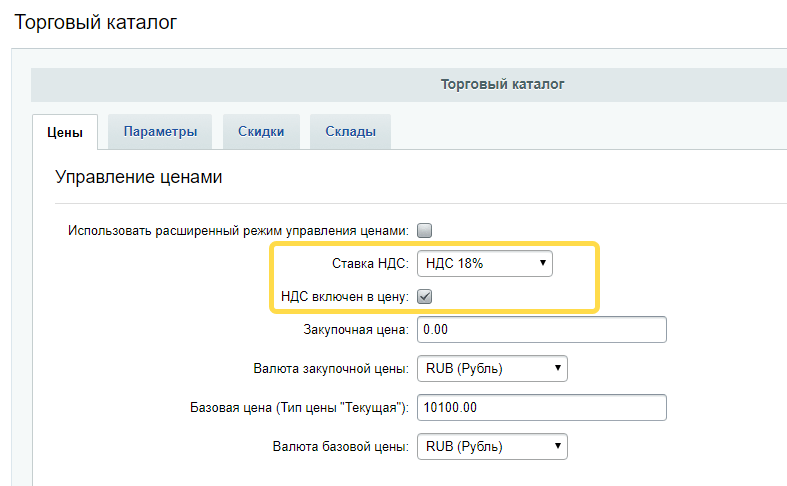Установить ставку НДС всем товарам в интернет-магазине на 1C Bitrix
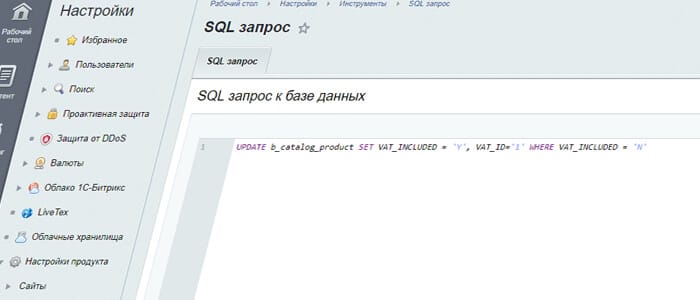
Как установить ставку НДС всем товарам в интернет-магазине на 1С Bitrix? Заходить в каждый товар, выбирать НДС и ставить галочку у «НДС включен в цену» можно, но если у вас мало товаров. А если их тысячи?
Создаем ставки НДС
Для начала нам необходимо создать ставки НДС. Заходим в Панель администрирования 1С Bitrix. Далее идем в раздел «Магазин» — «Налоги» — «Ставки НДС».
Если нужная ставка отсутствует, то ее необходимо создать. Нажимаем «Добавить». Заполняем поля «Наименование» и «Ставка», затем сохраняем.
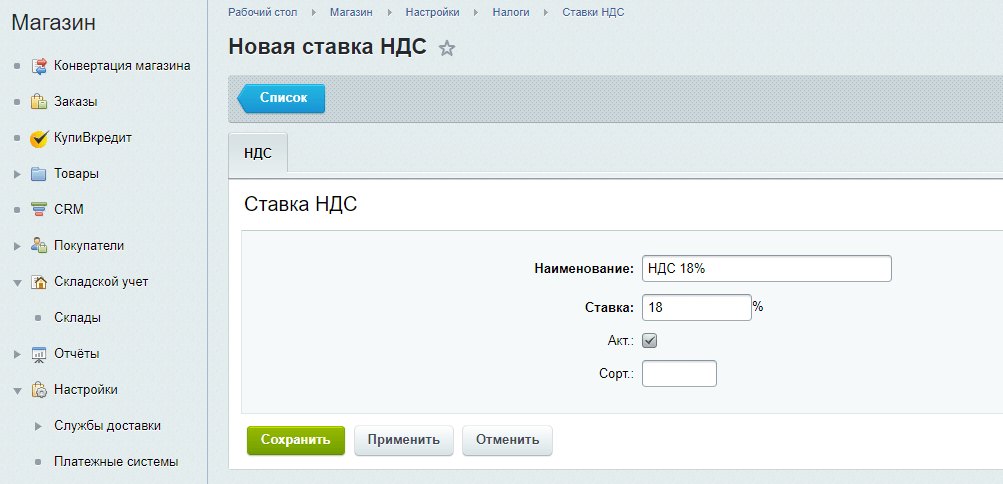
Все, теперь у нас создана ставка НДС 18%, которую мы будем привязывать к товарам.
Установить ставку НДС всем товарам
Самый простой способ установить ставку НДС всем товарам — это установить ее к каталогу товаров. Тогда данная ставка будет применяться ко всем товарам в каталоге.
Идем в раздел «Настройки» — «Настройки продукта» — «Настройки модулей» — «Торговый каталог». Прокручиваем страницу внизу до «Торговые каталоги». И устанавливаем в нашем каталоге ставку НДС.
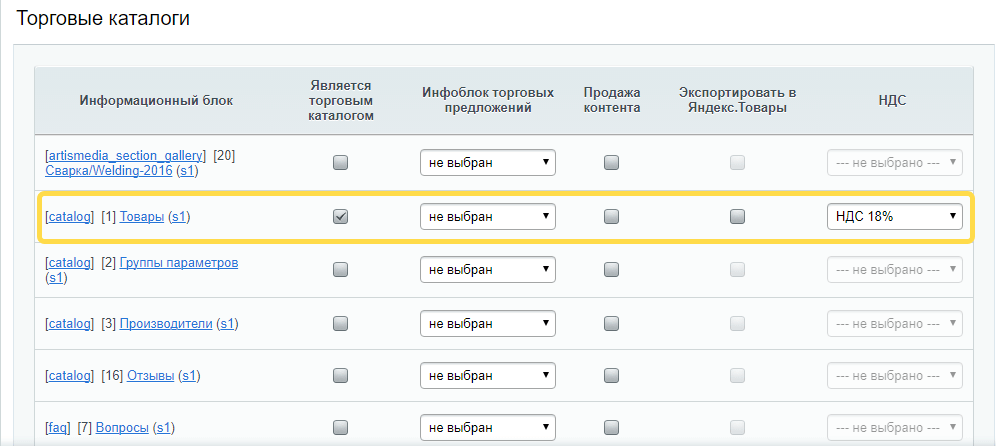
Теперь у всех товаров стоит ставка НДС 18%.
Но тут есть один нюанс. Эта ставка прибавляется к цене, указанной в карточке товара. Поэтому если у вас цены в интернет-магазин выгружены уже с учетом НДС, то необходимо всем товарам установить галочку у «НДС включен в цену».
Установить галочку «НДС включен в цену» всем товарам
В интернете есть много способов как установить эту галочку. Нам необходимо в базе данных всем товарам сменить значение VAT_INCLUDED с N на Y.
Чаще всего предлагают воспользоваться PHP-скриптом.
AddEventHandler("catalog", "OnProductAdd", "OnProductAdd");
function OnProductAdd($ID,$Fields)
{
$res=Array("VAT_INCLUDED"=>'Y');
CCatalogProduct::Update($ID,$res);
}Я предлагаю другой способ. Вам необходимо выполнить данный SQL-запрос прямо из панели администрирования Bitrix. Выполняется в разделе «Настройки» — «Инструменты» — «SQL-запрос».
UPDATE b_catalog_product SET VAT_INCLUDED = 'Y', VAT_ID='1' WHERE VAT_INCLUDED = 'N'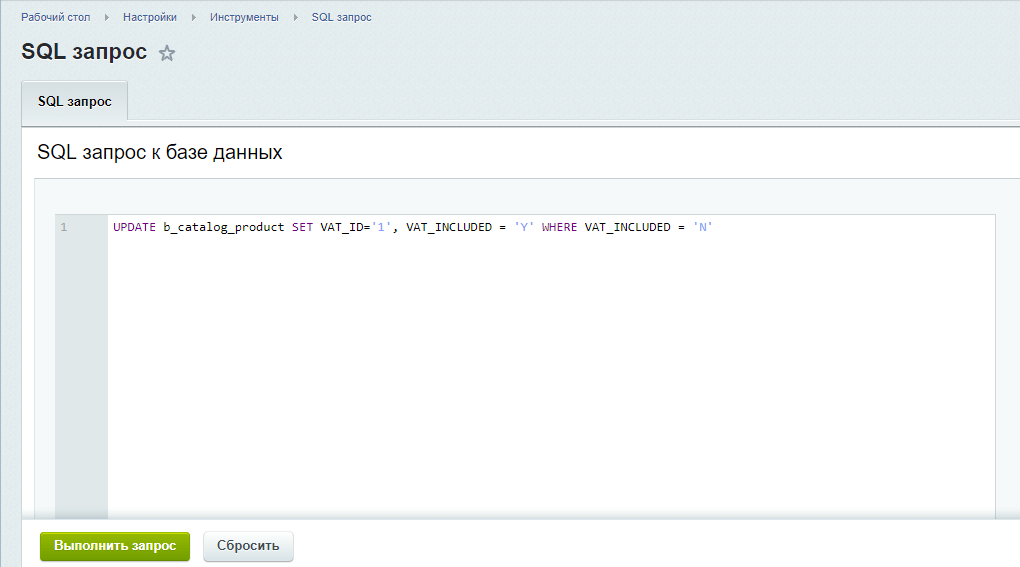
Данный SQL-запрос установит всем товарам Ставку НДС с ID=1 (в нашем примере это созданная нами ставка 18%) и галочку у «НДС включен в цену» всем товарам, у которых она не стоит.
Если одновременно указана ставка НДС для товара и ставка для всего каталога, то для данного товара будет действовать только его персональная ставка НДС, а ставка НДС для всего каталога учитываться не будет.